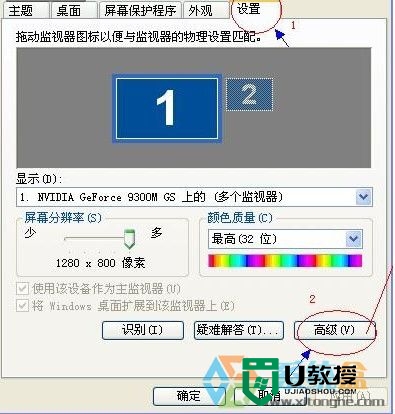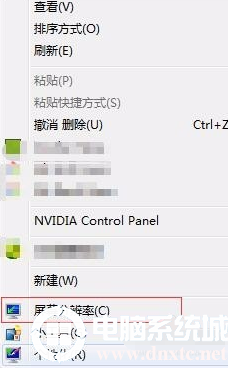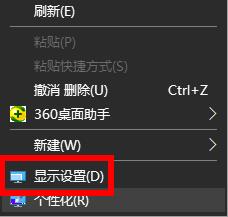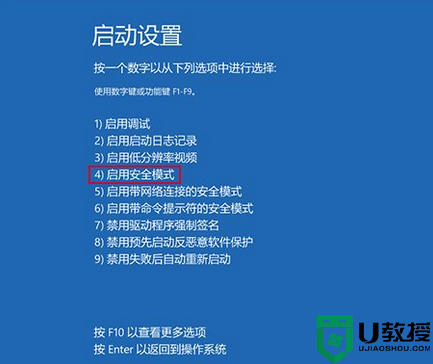电脑屏幕一直闪烁怎么解决 台式电脑屏幕一直闪烁解决方法
我们在长时间使用电脑的过程中,难免会遇到一些电脑屏幕显示的故障,其中有些用户在启动电脑之后,桌面却出现闪烁的问题,一亮一暗让我们看屏幕看的很难受,时间长了会给电脑和人都产生不好的影响,那么电脑屏幕一直闪烁怎么解决呢?今天小编就来教大家台式电脑屏幕一直闪烁解决方法。
具体方法:
方法一:
1、首先确认是不是屏幕的问题。
2、重新插拔一下显示器的数据线,看看能不能解决。
3、如果不行的话,连接显示器和其他主机,确认是否存在闪烁问题。
4、如果是显示器问题那么大概率需要维修或更换,如果不是就采取下面的方法。

方法二:
1、如果不是显示器问题,那有可能是系统设置的问题。
2、右键桌面空白处,打开“显示设置”
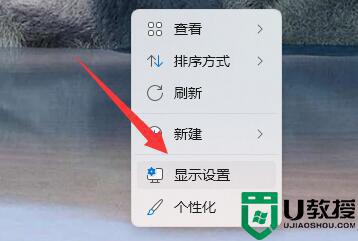
3、在其中调整一下“分辨率”和“刷新率”,多试几个看看能不能解决。
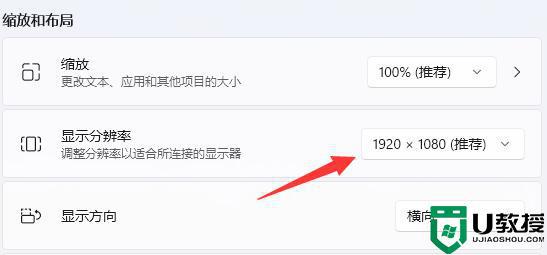
4、还是不行就右键开始菜单,打开“设备管理器”
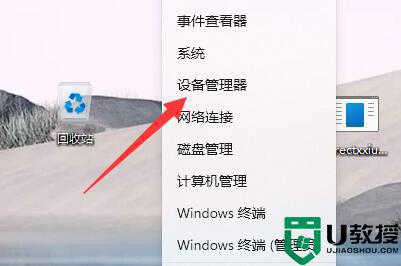
5、打开后,右键“卸载”掉显示器,再重启电脑看看能否解决。

方法三:
1、如果不是设置问题,那么还有可能是电源的故障。
2、电源供电不稳定也会导致闪屏,尝试换个好电源来解决。

上述就是台式电脑屏幕一直闪烁解决方法了,有出现这种现象的小伙伴不妨根据小编的方法来解决吧,希望能够对大家有所帮助。